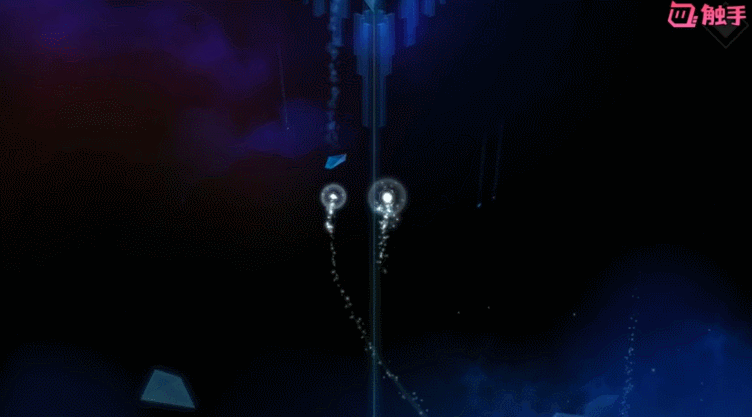ghost硬盘克隆和硬盘备份(会了更换硬盘不发愁)
GHOST是一款非常强大的软件,小伙伴们平时重装系统用的最多的就是这款软件,它最常用的功能就是:分区的备份和还原,以及对整个硬盘的备份及还原,咱们平时重做系统时,就是用到它的分区还原功能,把镜像文件还原到指定分区(大部是C盘),而分区的备份就是咱们常做的系统备份,就是指把传统的C盘通过GHOST软件做成镜像文件,保存起来。
今天我们要说的GHOST的功能就是是硬盘对硬盘的对拷,就是把原始数据盘A硬盘的所有分区及数据原封不动的对拷到B硬盘,这个功能主要用于电脑需要更换大容量硬盘,原系统还不想重做;或是把原硬盘全部数据需要做个备份盘,都可以用到,另外组装机的小伙伴们在给多台配置一样的机器分区做系统时,也可以用此功能,可以达到事半功倍的效果!

把原来数据盘A盘和空硬盘B盘都挂到机器上

电脑插上U盘或是引导的光盘,进入引导菜单,选择进入WINDOWS PE启动选单

进入PE后,依次选择:开始-—程序——备份还原——GHOST32 11.02

进入GHOST软件后,依次选 择:LOCAL----DISK----TO DISK

前面一栏显示:硬盘的数量,首先选择原始盘:A盘,原则上原始盘:A的容量要小于或等于B盘,否则无法继续

再选择要拷入数据的空硬盘:B盘

接下来会显示要拷入空硬盘B盘的新的分区情况,分区的数量和大小是按A盘的比例分配到B的

最后一步,选择YES,软件就开始执行,把原始盘:A里面的分区及数据全部拷到空硬盘:B上面
,免责声明:本文仅代表文章作者的个人观点,与本站无关。其原创性、真实性以及文中陈述文字和内容未经本站证实,对本文以及其中全部或者部分内容文字的真实性、完整性和原创性本站不作任何保证或承诺,请读者仅作参考,并自行核实相关内容。文章投诉邮箱:anhduc.ph@yahoo.com